- Apple ID復旧 を覚えていない場合は、通常は Apple ID が含まれている Apple からのメールを確認してください。
- Apple ID パスワードを回復するには、信頼できるデバイス、2 要素認証、またはアカウントの回復を使用できます。
- 認証資格情報がない場合は、この資料で他の有効な代替手段も提供します。
Apple は Apple ID復旧 を使用してユーザーを特定します。ただし、Apple ID復旧 やそのパスワードを忘れてしまった場合、状況は複雑になります。私は"複雑"ではなく"不可能"と言ったので、私はこの記事であなたのために解決策を持っているので心配しないでください。
あなたは今、あなたが支援のための他のチュートリアルや記事に切り替える必要はならないことを知って喜んでいるでしょう。考えて、なぜそうなのですか?
まぁ!Appleオンラインカスタマーサービスで3年間の経験を持つ私は、しばしばこの問題に対処してきました。私の経験に照らして、私はあなたのApple ID復旧を簡単に取得する方法を教えています。すごい!そうでしょう。もっと知るために、最後まで私とつながりを持ち続けてください。
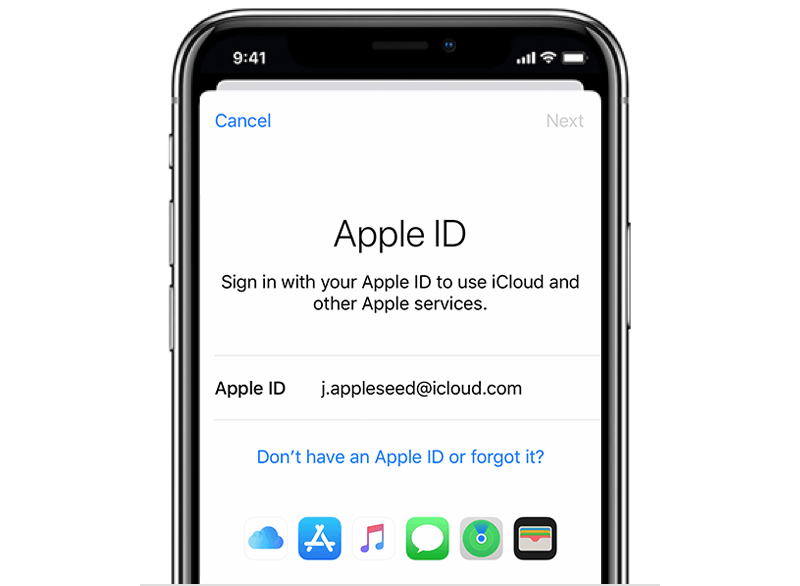
apple id featured section signin
パート1:アップルIDを回復する方法?
apple id 復旧 は、iTunes ストア、アップル ブックス、App Store、iCloud などのさまざまな Apple サービスにアクセスするために使用するアカウントまたはユーザー名です。 さらに、Mac では Apple ID復旧 の環境設定に使用されます。ほとんどの場合、Apple ID復旧 は通常のメールアドレスでもあります。
方法 1 アップルからの電子メールの受信トレイを確認します。
Apple ID復旧 を覚えていない場合は、まずメールを確認します。受信トレイには、Apple ID を含む領収書、修理、サポート、請求メールなどのメールが必要です。
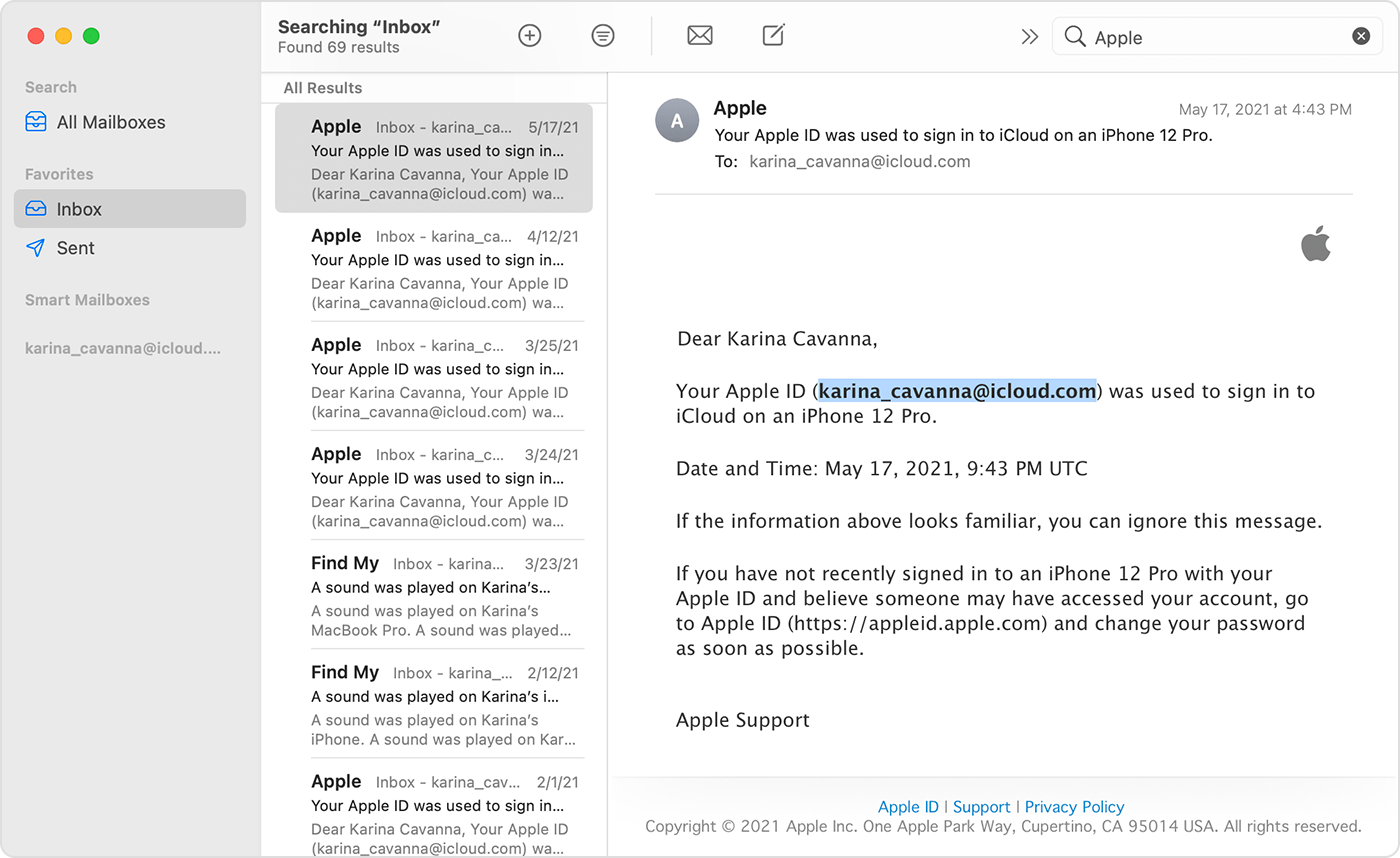
apple-id-check-email
方法 2 Apple ID ですでにサインインしているかどうかを確認する
おそらく、あなたはすでにあなたのデバイスまたは他のAppleのアプリやサービスにサインインしています。それをチェックしてください。もしそうなら、素晴らしいです!Apple ID が既に見つかりました。
方法 3 Apple ID を見つけるその他の方法
- ご覧 ください アップル ID ルックアップ ページ.
- 検索するメールアドレスと共に、姓名を入力してください。
- 必要に応じて手順 2 を繰り返して、一致するものを見つけます。

apple id look up page
上記 Apple ID復旧 を取得する方法を説明しました。Apple ID のパスワードを忘れた場合はどうなりますか?まぁ!それは深刻なシナリオです!
デバイスにアクセスできない場合は、Apple IDパスワードの回復方法や、セキュリティの回答などを覚えていないときに何をすべきかを尋ねられます。
パート2では、Apple IDのパスワードを回復するための詳細で有用なソリューションを、このようなすべてのシナリオで紹介します。
パート2:Apple IDパスワードを回復する方法?
あなたのapple id 復旧のパスワードを回復するために必死?私が今あなたと共有する方法のほとんどは、あなたのApple IDと、信頼できる電話番号、セキュリティの質問、信頼できるデバイスなどの認証情報が必要です。
この情報を挿入せずに先に進む場合は、 方法 4 をお勧めします (この方法では、以前の Apple ID を削除して新しい ID を作成します)。
方法 1 : アカウント回復の連絡先を使用する
以前、自分で "アカウント回復の連絡先" を設定しましたか?すごい!今は便利に来るための適切な時期です!
“アカウント回復の連絡先” を使用すると、アカウントからロックアウトされたときに身元を確認できる信頼できるユーザーを指定し、確認コードを使用して Apple ID に再びアクセスできるようにします。
最新の iOS バージョンのこの排他的な方法を使用して、apple id 復旧 のパスワードをリセットする前に要件を確認しましょう。
必要条件:
- この機能は事前に有効にする必要があります。
- iOS 15、iPadOS 15、および macOS モンテレイ (12.0) にのみ適用されます。
- アカウントの連絡先に連絡する必要があります。
ステップス:
- アカウント回復の連絡先の 1 つに電話するか、直接接続します。
- 連絡先から 6 桁のコードを取得する必要があります。連絡先は、次の手順に従って、iPhone上でこのコードに直接アクセスできます。
- または[設定] に 移動し、その名前をタップします。.クリック パスワードとセキュリティ > アカウントの回復。
- 連絡先の名前をクリックし、回復コードを取得します。
- 選択 Apple メニュー > システム環境設定, 次に、AppleIDをクリックします。
- 名前の下で、パスワードとセキュリティ。
- アカウントの回復の横にあるをクリック管理。
- [アカウントの回復] セクションで、自分の名前を見つけて [詳細] を クリックします。
- 自分の名前をタップしてから、「回復コードを取得」をタップします。
- 最後に、デバイスのコードを入力します。これで、パスワードをリセットして、再びアクセスできるようになります。
彼らのiPhone、iPad、またはiPod touchで

reset apple id password using account recovery contact for ios15 iphone 12 pro
macOSモントレーまたはそれ以降と彼らのMacで

reset apple id password using account recovery contact for macos monterey system
待って、あなたはアカウント回復の連絡方法に慣れていませんか?それとも、それはあなたのために動作しませんか?
心配しないで、私は私の袖の上に他のトリックを持っています!より一般的な方法を見てみましょう。2 要素認証を有効にする信頼できるデバイスを使用して、apple id 復旧できます。ここでは、あなたがそれを行うことができます方法です。
方法 2 ファクタ認証を使用して apple id 復旧する
2 要素認証について知っていますか?それが次に紹介したいものです。2 要素認証を使用すると、パスワードを簡単にリセットできるようになりました。
2 要素認証は、2 段階認証とは異なります。後者は古いセキュリティメソッドですが、前者はiCloudユーザーが利用できる新しいセキュリティメソッドで、信頼できるデバイスまたはApple IDアカウントページから直接パスワードをリセットすることができます。
さらに、すべての iOS デバイスでスクリーンパスコードを有効にする必要があります。ねえ、すぐに行動に突入しないでください!まず、このメソッドを使用する前に必要なものを見てみましょう。
必要条件:
- 信頼できるデバイス、パスコード、または信頼できる電話番号が必要です。
- 2 要素認証を有効にする必要があります。
iPhone 設定の手順
- そして 設定 > [お名前] > パスワードとセキュリティ
- パスワードの変更を選択します。
- パスコードの入力を求められます。その後、新しいパスワードを入力する必要があります。

reset apple id password via iphone settings
macOSカタリナまたはそれ以降のMac上のステップ
- オープン Appleメニュー > システム環境設定,次に、AppleIDをクリックします。
- 選ぶ パスワードとセキュリティ > "Apple ID 復旧またはパスワードを忘れた場合" 画面の指示に従ってください。
- または選択 パスワードの変更 Apple ID復旧 のパスワードの入力を求められていない場合は、Mac のロックを解除するために使用するパスコードでパスワードを変更できます。

reset apple id password via macOS big Sur
この方法を使用する別の方法があります。Apple ID アカウントページにログインし、以下の手順に従ってください。
Apple ID アカウントページ経由のステップ
- Visit iforgot.apple.com 2 要素認証を使用します。
- [続行] をクリックして、信頼できるデバイスに通知を送信します。
- iOS デバイスで通知を受け取ったら、[許可] をタップします。
- 指示に従って、パスコードを入力し、パスワードをリセットします。
この方法は、あなたのもあなたのためです?
まぁ!2 要素認証は非常に便利な機能であり、そのしくみや設定方法がわからない場合は、 learn 後で 2 要素認証を設定する方法を学習します。
デバイスにアクセスできない場合はどうしますか?まぁ!パスワードを変更すると少し複雑になります。
心配しないで、あなたは唯一のものではありません!信頼できるデバイスを持っていないユーザーから多くの問い合わせがありましたが、私は次の方法の助けを借りてこの問題に非常に頻繁に対処しました。詳しく見ていきましょう。
方法 3 信頼できるデバイスのないアプリを介して Apple ID を回復する
あなたはいつかあなたの息子にiPhoneを買ったことを喜んでいるでしょう。理由を知りたいですか?彼のデバイスは今あなたを助けるつもりですので。
信頼できるデバイスにアクセスできない場合は、Apple サポートアプリや iPhone アプリを探すなどのアプリを使用して Apple ID パスワードをリセットすることをお勧めします。これは友人や家族のAppleデバイスの助けを借りて簡単に行うことができます。問題は即座に解決しました!
利点
- 信頼できるデバイスは必要ありません。
- それは無料で安全です。
要件または短所:
- デバイスのパスワードと信頼できる番号がわかっている必要があります。
- Apple ID で 2 要素認証を有効にする必要があります。
- Apple サポート アプリを使用するには、iOS 14.0/iPadOS 14.0 以降が必要です。
- iPhone を 探すアプリは、iOS 9 ~ 12 と 互換性があります。
手順: Apple サポート アプリを使用する
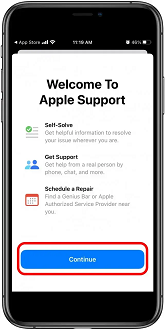
reset iphone via apple support app
- 家族や友人に、iPhone、iPad、または iPod touch で Apple サポートアプリをダウンロードしてもらいます。その後、アプリを開きます。
- クリック パスワードとセキュリティ トピックメニューから。
- クリック Apple ID パスワードをリセットします。
- C「はじめに」をクリックし、「別の Apple ID」をタップします。
- パスワードをリセットする必要がある Apple ID を入力します。
- クリック 次 Apple ID のパスワードが変更されたことを確認するメッセージが表示されるまで、画面の指示に従います。
手順: iPhone を探すアプリを使用する
あなたの友人や家族がiOS 9〜12を持っている場合、デバイスがAppleサポートアプリをダウンロードできない可能性があります。このような状況では、私のiPhoneアプリを探す代わりに使用することができます。
- iPhone を探すアプリに移動します。
- サインイン画面が表示されたら、Apple ID フィールドが空であることを確認します。
- 表示された場合は、他のユーザーのユーザー名を削除します。
- サインイン画面が表示されない場合は、[サインアウト] をタップします。
- ログアウトしたら、Apple ID が空であることを確認します。
- クリック アップル ID またはパスワードを忘れた場合, その後、画面の指示に従ってください。
注意:
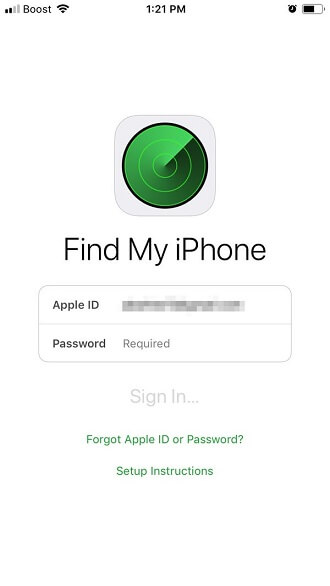
find my iphone app sign in.jpg
もっと厄介な状況を分かち合いましょう。上記の方法を適用した後でも、人々は私のところに来て、「私はまだApple IDを回復することができません。次は何ですか?」
まぁ!その場合、Apple は、Apple ID のユーザーの所有権を確認するために、追加のセキュリティ認証情報を必要とすることがあります。
残念ながら、このセキュリティ情報がない場合は、Appleのメソッドを使用してApple IDパスワードを取得することはできません。ちょっと待って!世界はここで終わるものではありません。はい!新しい Apple ID を設定するには、プロのツールを使用して、選択することを強くお勧めします。
パート 3 Apple ID のパスワードを変更またはリセットできない場合
方法 4 セキュリティ認証なしで Apple ID を回復する
私の友人は、彼が長い間彼のApple IDを使用していなかったので、彼のセキュリティの答えを忘れてしまった。Appleに十分なセキュリティ情報を提供する方法がなかったので、彼は失敗しました。明らかに、彼は元のApple IDを取得できないため、Appleデバイスを使用することは困難でした。
このような状況では、私は彼にこの古いIDを削除し、新しいものを作成するために、LockAwayを使用するように助言しました。
Mobitrix LockAway は何ができますか?
Mobitrix LockAway セキュリティに関する質問、信頼できるデバイス、または電子メールを使用せずに Apple ID を削除できます。その後、新しい Apple ID復旧 を作成できます。
Mobitrix LockAwayの利点
- 一般的に、Apple ID を消去するのに 20 分しかかからなくて、新しい ID を作成できます。
- この方法は、簡単な手順で簡単に操作できます。
- この方法では、99%のロック解除成功率を持っていました。
- セキュリティの回答や信頼できるデバイスは必要ありません。
ステップス
- MobitrixLockAwayをダウンロードしてインストールします。
- デバイスをコンピュータに接続し、Apple ID を削除します。
- 新しいApple ID復旧を作成し、お使いのデバイス上のすべての機能をお楽しみください。
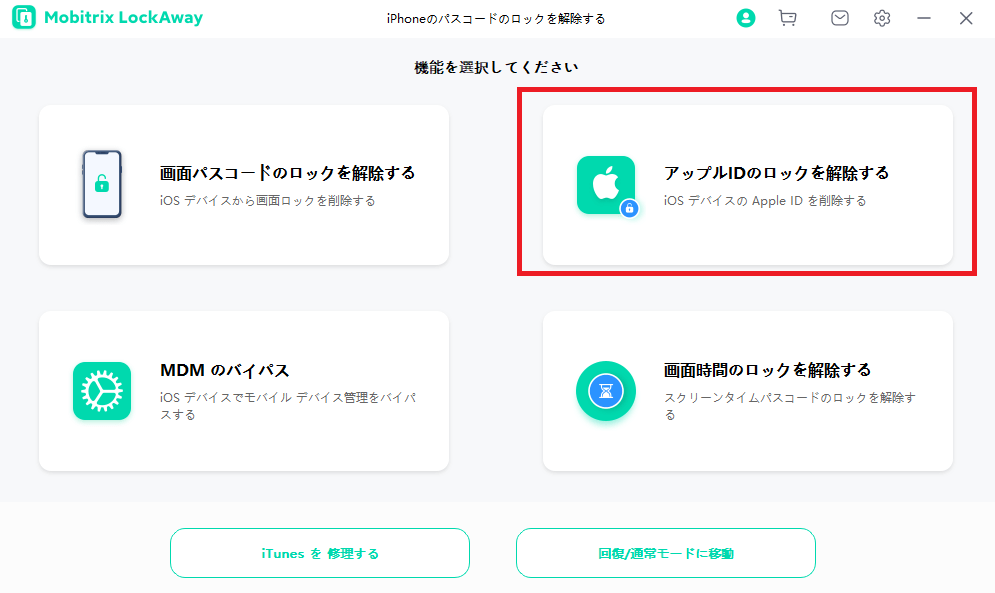
Mobitrix-LockAway-Apple ID パスワードをリセット
多くのお客様の経験に基づいて、十分な認証情報を持たない Apple ID にアクセスするのは難しいと感じます。そして、LockAwayはこのために非常に効果的なツールです。わずか20分で、すぐに新しいApple IDを作成し、iPhoneを再び使用することができます。
信じてください!このツールは、信頼できる電話番号からテキストメッセージを受信できなくなったか、信頼できるメールアドレスにログインできないか、セキュリティ資格情報でスタックしているかにかかわらず、誰にとっても驚異です。
しかし、元のApple IDを回復したい場合や、セキュリティ資格情報の一部を覚えている場合は、次のオプションを選択できます。
方法 5 セキュリティの質問、電子メール、または回復キーを含む Apple ID のパスワードを回復する
利点:
- この方法は、セキュリティに関する質問がある場合とない両方のアカウントに適用されます。
- それは無料で安全です。
要件または短所:
- 回復する Apple ID と関連付けられている電子メール アドレス。
- セキュリティ質問、メールを受け取るか、回復キーをリクエストします。
ステップス:
- Visit iforgot.apple.com.
- AppleIDを使用してサインインします。 続行をクリックします。
- そして パスワードをリセットする, オプションを選択し、続行 をクリックします。
- セキュリティ質問への回答、メールの受け取り、回復キーの入力のいずれかを選択します。
- 画面の指示に従ってパスワードをリセットします。
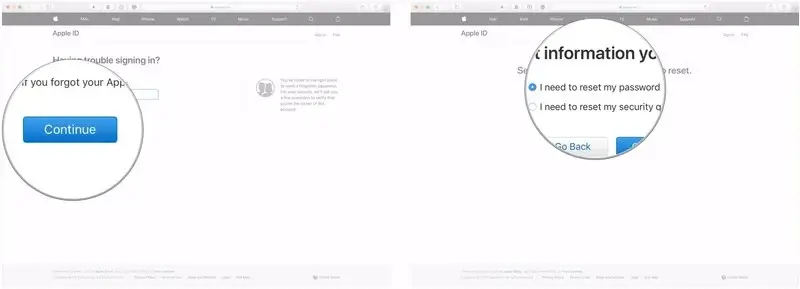
appleid l need to reset my password
注意:
- 電子メールの方法を選択した場合、Apple はこのプロセスを開始するために選択したプライマリ電子メールアドレスに指示を送信するか、あなたが作成した場合は救助メールを送信します。
- メールが送信された場合は、大きな緑色のチェックマークが表示されます。
- メールが見つからない場合は[迷惑メール]、[迷惑メール]、および [ゴミ箱] フォルダを確認するか、これらの手順を繰り返してメールを再受信してください。
- セキュリティの質問を選択した場合は、新しいパスワードを設定する前に、誕生日を確認し、特定の質問に答える必要があります。
Apple ID の回復方法についてまだ困惑していて、まだ苦労している場合は、最後に使用する唯一のオプションである"アカウントの回復"方法を教えてください。これは私が説明する最後の方法であり、それが最後に行うまで私はお勧めできません。これは、以下で説明するさまざまな好ましくない機能のためです。
方法 6 アカウントの回復を適用する
それでもアカウントを復元できませんか?まぁ!今、私はあなたが"Apple IDまたはパスワードを忘れた"を選択 appleid.apple.com, に行き、"アカウントの回復"プロセスを開始する必要があると思います。Apple ID のパスワードにログインできない場合や、他の方法でパスワードをリセットできない場合は、このメソッドを最後のオプションとして使用します。待ち時間が終わるまで忍耐を持って行く。
利点:
それは無料で安全です。
要件または短所:
- 時間がかかる。 入力した情報によって、アカウントの復旧時間が決めます。
- デバイスを使用できない: この期間中は、ロックされたiPhoneを使用しないでください。この場合、アカウントの回復が失敗する可能性があります。
- Apple ID アカウントが回復するまで、Apple ID でサインインしている他のデバイスをオフにする必要があります。
ステップス:
- あの iforgot.apple.com にアクセスし、[アカウントの回復を要求する] を選択します。
- コードを受け取る電話番号を入力します。ID を確認するコードを入力します。
- アカウントの準備が整うと、Apple から電話またはテキストが届きます。
- もう一度もう一度を訪問を訪問 forgot.apple.com, ID と電話番号を入力してください。
- コードを含む別の確認電話またはテキストが表示されます。iforgot Web サイトのコードを入力します。
- クリック続行 をクリックして、パスワードのリセット処理を完了します。
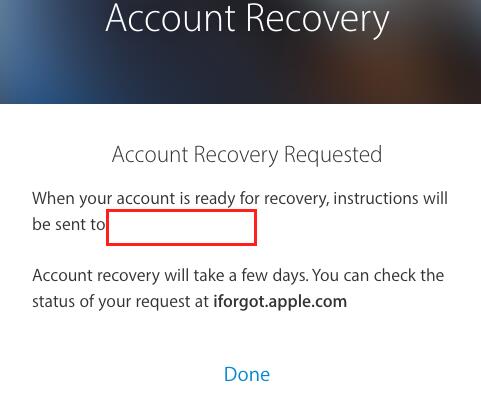
apple id password account recovery requested
さらに、まだ議論する問題がある場合は、助けを求めることができ、Appleのカスタマーサービスが直接あなたを支援します。カスタマーサービスの電話とヘルプデスクがサービスを待っています。お役に立つ追加情報については、FAQ セクションに進みましょう。
パート 4 "Apple ID の回復"に関するよくある質問

faqs
1.アカウント回復の連絡先を設定する方法は?
- すべてのデバイスで iOS 15、iPadOS 15、watchOS 8、または macOS モントレー以降が実行されていることを確認します。1 つ以上のデバイスで最新の OS が実行されていない場合は、デバイスを更新するか、使用していないデバイスを削除するように求められる場合があります。
- 13歳以上である必要があります。
- Apple ID に対して 2 要素認証を有効にする必要があります。
- 具体的な手順については、 のチュートリアルをチェックしてください。
2.回復の連絡先として自分自身を削除する方法?
他のユーザーの回復の連絡先にならなければ、自分が相手の連絡先から外すことができます。詳細な手順については、 Apple のチュートリアル をご覧ください。
3.セキュリティに関する質問に対する答えを忘れてしまった場合はどうしたらいいですか?
- iforgot.apple.com にアクセスし、iforgot.apple.com Apple ID を入力します。
- [セキュリティの質問をリセットする必要がある] を選択し、 続行をタップします。
- パスワードを入力し、続行をタップします。
- ドロップダウンメニューから3つの質問を選択し、それに応じて回答します。それです!
私の仕事経験に照らして、Apple ID とパスワードを復旧する方法をすべて説明しました。
事前に対策を設定している場合は、Apple ID またはパスワードをセキュリティ認証情報で取得できます。
もしそうでなければ、今すぐ削除してください! LockAway は、セキュリティ認証プロセスに苦しむ緊張から解放されるように、忘れっぽい人々のための究極のソリューションです。
私はこの記事が役に立つことを願っています、今、あなたのapple id 復旧し、あなたのiPhoneを楽しむ方法を選択してください!

